Приложение вебинар как пользоваться
Если возникло желание провести онлайн-мероприятие, и вы не знаете какую платформу выбрать, то этот текст для вас. Давайте сравним 7 вебинарных площадок. Их функционал, особенности и цены. Цены будем сравнивать по критерию «цена на 100 уч/мес в вебинаре.
При написании текста не использовал отзывы о платформах из сети, так как они могут быть не всегда справедливыми. Техническую часть оцениваю по своему опыту.
Записи вебинаров – есть на всех платформах.
Демонстрация рабочего стола есть на всех платформах кроме Bizon и YouTube (нужно использовать отдельное ПО)
Основные преимущества Зума – выход в эфир с камерой до 100 человек, а также бесплатный тариф. Он бессрочный, можно проводить вебинары на 100 участников с возможностью записи, но эфир не дольше 40 минут. Запись на бесплатном тарифе можно загрузить только на ваше устройство, облачная запись на платных тарифах. Из интересных особенностей также выделю большое количество интеграций (Office, Slack, CRM, Google календарь и проч.). Можно проводить эфиры как в браузере, так и через приложение. Минимальный тариф вебинаров на 100 участников – 400$ в год или
29200 рублей (если вы читаете этот текст в 2025, то, вероятно, побольше). Зум отлично подходит для проведения конференций с большим количеством участников в эфире.
Классный бесплатный тариф
Интеграции (Office, Slack, CRM, Google календарь и проч.)
Деление на групповые комнаты
Несколько участников могут запустить демонстрацию экрана одновременно
Не впечатлило:
Нет продающих кнопок. При нажатии на такую кнопку слушатель переходит, например, на Ваш сайт для покупки.
Нет возможности создания главной страницы (лендинга), кастомизации. Слушатели сразу попадают на мероприятие.
Нельзя загружать материалы в комнату. Например, презентацию можно показать только через демонстрацию экрана
Нет автовебинаров. Автовебинар – это имитация живого вебинара, запускается для слушателей.
Нет инструментов для вовлечения и интерактивного взаимодействия с участниками(опросы, интерактивные доски) Чат нельзя сохранить, ссылка на конференцию активна только во время ее проведения и каждый раз создается новая ссылка
Тяжело получить ответ от техподдержки
Универсальная российская платформа для вебинаров, совместной работы и обучения в реальном времени. Можно проводить как вебинары, так и видеоконференции (в конференциях в эфир могут выходить до 30 спикеров). Интересной особенностью является интерактивная доска – инструмент для совместной работы на общем виртуальном пространстве. Ее можно включать в вебинарной комнате или создавать отдельно.
Есть продающие кнопки, контроль присутствия, приём оплат, автовебинары и брендирование лендинга. Вещание идёт напрямую из браузера, проводить мероприятие можно как с компьютера, так и со смартфона или планшета, мобильного приложения нет.
Тариф на 100 участников на месяц стоит 3400 рублей, есть суточные тарифы. Бесплатный тестовый тариф бессрочен, но ограничен 5 участниками в вебинаре, а также нет возможности записи, весь остальной функционал включен.
Webinar — это современная платформа для проведения вебинаров и онлайн-совещаний. В этой статье мы расскажем о функциях платформы и о том, как вы можете применять их в своей работе.
Для удобства мы разделили описание по направлениям:
- Освоение и запуск
- Работа с платформой и файлами
- Простой видеоредактор
- Мониторинг системы и техподдержка
- Инструменты для интерактива и вовлечения
- Инструменты привлечения и коммуникации
- Инструменты для монетизации вебинаров
- Инструменты для статистики и аналитики
- Инструменты для онлайн-совещаний
- Возможности интеграции
Рассмотрим каждый пункт подробнее.
1. Освоение и запуск
- Интерактивный онлайн-помощник и база знаний
Платформа интуитивно понятна и проста. Долго изучать и вникать не придётся. Интерактивный онлайн-помощник поможет за несколько шагов освоить функционал и запустить вебинар, а актуальная база знаний — быстро найти ответ на любой вопрос.
- Запуск без установки плагинов и ПО
Платформа работает на современных веб-технологиях HTML5 и Web-RTC. Она не нагружает интернет-канал и не требует специальной настройки корпоративной системы безопасности. Для запуска вебинара достаточно просто выйти в интернет.
Webinar работает во всех популярных браузерах и доступна на мобильных устройствах. Запуск первого вебинара занимает менее 1-й минуты и не требует установки плагинов и приложений. О том, как создать свой первый вебинар, читайте здесь.
Участвовать в вебинаре можно не только с компьютера, но и с мобильного телефона. Для этого нужно скачать бесплатное приложение Webinar, которое не требует сложной настройки.
- Автоматическая настройка устройств
2. Работа с платформой и файлами
- Собственное файловое хранилище
Хранить презентации, тесты и видео можно в единой файловой системе. Внутри вы можете выстраивать нужную структуру хранения документов и помечать файлы тегами. Через сквозной поиск можно быстро найти любой вебинар и файл. Загружать файлы можно как до, так и во время вебинара.
- Быстрое переключение между файлами во время вебинара
Во время вебинара можно быстро переключаться между различными файлами и демонстрировать участникам то, что нужно, не прекращая трансляцию.
- Отправка файлов участникам прямо из вебинарной платформы
Для отправки файлов вебинара участникам потребуется 2 клика. Платформа сама отправит письмо по нужной базе. А письмо вы сможете отредактировать при желании.
- Управление корпоративными аккаунтами
Управлять всеми аккаунтами организации можно из единого центра. В нём вы можете распределить роли и права доступа к файлам, а также создавать общие файлы для всех сотрудников.
Необязательно каждый раз заново создавать вебинар. Можно просто дублировать предыдущий и даже использовать одинаковые ссылки для повторяющихся мероприятий. Участники точно не запутаются в том, как попасть на вебинар.
На платформе доступно брендирование: вы можете использовать свой логотип и фирменные цвета для оформления вебинаров, писем и даже элементов интерфейса платформы.
3. Запись вебинара и простой видеоредактор
- Автоматическая запись вебинара
Все вебинары на платформе автоматически записываются и сохраняются в вашем аккаунте. Вы можете поделиться записью, выслав участникам ссылку, установить пароль для управления просмотрами, а также конвертировать запись и скачать её.
- Редактирование записи в редакторе
В редакторе вы можете отредактировать запись: вырезать ненужные моменты, паузы, настроить отображение чата, выбрать качество, конвертировать видео в формат MP4 и использовать его как самостоятельный продукт.
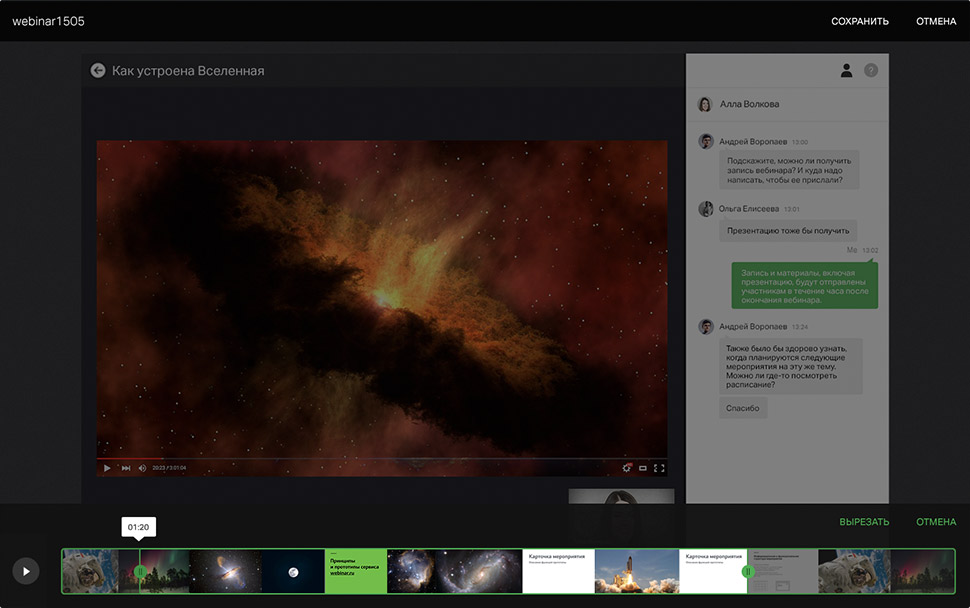
4. Мониторинг системы и техподдержка
- Автоматический мониторинг качества связи
Webinar сам следит за тем, чтобы система работала без сбоев. А еще постоянно контролирует качество интернет-соединения, наличие доступа к камере и микрофону.
Но всегда нужно помнить, что качество вебинара зависит ещё и от подготовки к нему ведущего. Об этом можно почитать в статье: «Как провести вебинар без технических сбоев».
- Круглосуточная русскоязычная техподдержка
Техподдержка Webinar работает круглосуточно. Это не роботы, а живые люди, готовые помочь вам как по телефону, так и прямо внутри вашего вебинара. Специалиста технической поддержки можно пригласить в чате, написав @support. Подробнее о работе техподдержки читайте здесь.
5. Инструменты для интерактива и вовлечения
Чтобы продемонстрировать презентацию, нужно загрузить её в раздел файлов и включить отображение, кликнув на неё два раза. Переключать слайды можно внутри вебинара.
- Демонстрация видеороликов из YouTube и Vimeo
Чтобы показать видеоролик из YouTube и Vimeo, достаточно вставить на него ссылку в файловый менеджер. Ролик будет доступен в разделе файлов.
Во время вебинара вы можете демонстрировать экран и выбирать нужные вкладки для демонстрации. Для этого до или во время вебинара нужно установить специальный плагин, его установка занимает не более 3 минут. Подробнее о том, как использовать функцию демонстрации экрана, читайте в статье.
Для визуализации информации и фиксации важных моментов можно использовать интерактивную доску и инструменты рисования. Делать заметки может не только ведущий, но и участники вебинара.
Участник вебинара может выйти в эфир и пообщаться с ведущим по видеосвязи. Минимальное количество спикеров в эфире — 6. Максимальное — 8.
Для того чтобы ведущий вебинара видел, насколько успешно заходит контент, в платформе есть инструмент «Огонь» — вариант лайков, которые нажимают участники, чтобы выразить спикеру свой интерес.
Свежее обновление платформы — это разделение участников на группы до 8 человек внутри одного вебинара. Эта функция поможет включить в вебинар множество интерактивных форматов: разбор кейсов, проектную работу, индивидуальные задания по уровню знаний, мозговые штурмы и нетворкинг. Особенно удобно то, что ведущий может задавать условия: количество групп, время групповой работы, описание задачи и состав групп.
С её помощью можно дистанционно проводить мозговые штурмы, стратегические сессии и групповые тренинги. Например, можно во время конфколла составлять интеллект-карты (mindmaps), визуализировать данные, работать в группах и собирать фидбек.
Добавить доску Miro на встречу можно всего в два клика. Подробную инструкцию читайте здесь.
Слушатели вебинаров могут присоединяться к аудитории вебинара с помощью мобильных устройств, работающих под управлением операционной системы Android 2.2 или старше. Рекомендуется использовать устройства с тактовой частотой процессора не ниже 1 Гц.
Приложение для мобильных устройств Android называется GoToMeeting и доступно для установки с Android Market. Приложение бесплатно и не требует регистрации на сайте компании-разработчика приложения.
Приложение GoToMeeting гарантированно работает на следующих устройствах: Motorola Droid 3, Motorola Atrix, Samsung Galaxy S, Samsung Nexus S, Samsung Nexus S 4G, HTC Thunderbolt, HTC EVO 4G, HTC Desire HD.
Приложение также может быть запущено на Motorola Xoom, Samsung Galaxy Tab, Asus Eee Pad Transformer.
Настоятельно рекомендуется для просмотра вебинара использовать именно Wi-Fi в целях получения максимально качественного просмотра и прослушивания трансляции.
Установка приложения

и установите его, нажав кнопку «Установить бесплатно»:
Внимание! Если Ваше устройство не отвечает минимальным системным требованиям (Android 2.2 или старше, тактовая частота процессора не ниже 1 Гц), кнопка «Установка» может быть недоступна.

Внимание! На Motorola Droid 3 приложение GoToMeeting уже установлено. Однако рекомендуется всегда использовать последнюю версию приложения. Найдите приложение GoToMeeting, нажмите иконку , чтобы открыть его, и нажмите кнопку «Обновить».
Подключение к вебинару
Подключение к вебинару с мобильного устройства возможно любым из двух способов (при этом приложение GoToMeeting должно быть предварительно установлено на Вашем мобильном устройстве).
1. Запустите приложение GoToMeeting и введите Webinar ID, свое имя и адрес электронной почты в соответствующие поля. Webinar ID содержится в ссылке на подключение в информационном письме (последние 9 цифр в ссылке).

2. Откройте информационное письмо для участия в вебинаре и перейдите по указанной в нем ссылке. При запросе выбора приложения выбирайте GoToMeeting.
Если у вас откроется окно с надписью Waiting for the organizer (см. рис. ниже), это означает, что трансляция еще не началась. Дождитесь начала трансляции.
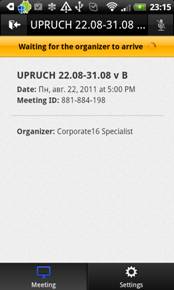
В случае задержки обратитесь к администрации комплекса по телефону, который указан в полученном Вами приглашении.
Звук
Приложение GoToMeeting позволяет не только видеть демонстрируемые преподавателем материалы, но и слышать преподавателя. Если Вы подключаетесь к интернету через Wi-Fi или 3G, то после подключения к вебинару Вам автоматически транслируются как видео, так и звук. Качество звука напрямую зависит от качества и полосы пропускания канала Вашего подключения к интернету. Для улучшения качества звука рекомендуется не запускать в момент прослушивания вебинара другие приложения, интенсивно использующие сетевой траффик, а также по возможности использовать Wi-Fi. При необходимости улучшить качество звука в программе есть встроенная функция отключения презентации.
Приложение GoToMeeting позволяет использовать:
- Встроенные микрофон и динамик (VoIP)
- Bluetooth гарнитуру, поддерживающую A2DP
Телефонные звонки во время участия в вебинаре
Вам может потребоваться позвонить или ответить на телефонный звонок в то время, как Вы принимаете участие в вебинаре.
Если Вы подключены к интернету через Wi-Fi или 3G, то Вы можете использовать Ваше мобильное устройство в качестве мобильного телефона, при этом Вы не будете слышать звук презентации, после окончания звонка презентация возобновится и появится звук. GoToMeeting спросит, нужно ли включить микрофон.
Если Вы подключены к интернету через GPRS или EDGE, Вы не сможете слышать звук презентации и осуществлять телефонный звонок в одно и то же время. При входящем или исходящем вызове в момент просмотра презентации трансляция приостановится и после завершения звонка Вам будет предложено переподключиться к трансляции.
Запуск других приложений во время участия в вебинаре
Вам может потребоваться запустить другое приложение на Вашем устройстве, не отключаясь при этом от вебинара. Переведите приложение GoToMeeting в фоновый режим нажатием кнопки «Ноmе» на Вашем устройстве и запустите нужное Вам приложение. Чтобы переоткрыть GoToMeeting, выполните одно из следующих действий:
- Выберите иконку в меню приложений Вашего устройства Android
- Откройте вкладку «Оповещения» (Notifications) и выберите GoToMeeting
- Нажмите и удерживайте кнопку «Номе» Вашего устройства, пока не появится экран «Недавно открытые приложения». Выберите иконку GoToMeeting
Просмотр презентации
Вы можете просматривать изображение в альбомном или портретном режиме, смена режимов осуществляется автоматически в результате поворота Вашего мобильного устройства.
Просмотр возможен в трех режимах масштабирования. Режимы переключаются двойным прикосновением к экрану. Чтобы убрать панели меню, после переключения экрана необходимо еще раз нажать, чтобы панели скрылись, для возвращения панелей произвести также одно нажатие.
1. Режим соответствия экрану (с масштабированием изображения, чтобы оно соответствовало размеру экрана, это режим по умолчанию)
2. Режим 100% изображения (без масштабирования)
3. Полноэкранный режим
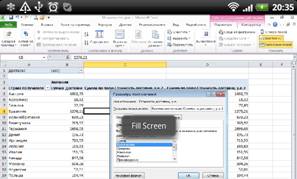
Обратите внимание, что в нижней части экрана расположено 3 кнопки (перечислены слева направо)

- окно трансляции
- список участников
- настройки
В правом верхнем углу размещена кнопка вкл/откл микрофона.
Окно трансляции:
Тут отображается сама трансляция
Список участников:
Список участников трансляции
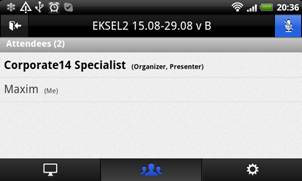
Настройки:

General Information:
Meeting Information – информация по конференции
Personal Information – Ваши данные. Тут Вы можете изменить свое имя и e-mail
Meeting Settings:
Mute Upon joining – включение/выключение режима отключения микрофона при присоединении к трансляции
View Screen – режим отключения отображения рабочего стола преподавателя (можно отключать для повышения качества звука при низкой скорости интернет-соединения)
Product information:
About GoToMeeting – информация о программе
Обратите внимание!
На устройствах Android не предусмотрена возможность использования чата с тренером, инструментов рисования, а также управлением клавиатурой и мышью. Кроме того, если преподаватель передаст вам управление презентацией, Вы не сможете демонстрировать содержимое экрана своего Android. Если у Вас возник вопрос, задавайте его голосом. Перед началом занятия договоритесь с тренером о режиме взаимодействия. В качестве резервного варианта воспользуйтесь электронной почтой. Адрес электронной почты Вашего преподавателя всегда указан в копии информационного письма.
Да, Вы и участники Вашего вебинара могу использовать приложение GetResponse Webinar.
В приложении имеются следующие функции:
- Участники вебинаров могут присоединятся к вебинару со своих мобильных устройств.
- Вы можете запустить и вести вебинар со своего телефона или планшета.
Приложение доступно для устройств iOS и Android и может быть загружено из Google Play и Apple App Store.
Примечание: Вебинары GetResponse позволяют запускать прямые трансляции, но в этом приложении невозможно создать вебинар. Вам необходимо сначала создать вебинар на компьютере, а уже после это запускать его с мобильного устройства.
Что я могу делать в приложении GetResponse Webinars?
С помощью приложения GetResponse Webinars Вы можете:
- Проводить вебинары с 3-мя ведущими и до 1000 участников
- Трансляция с 4-мя звуковыми и видео потоками
- Контролировать формат общения с помощью трёх режимов
- Делиться в вебинаре документами, видео, отчетами и презентациями
- Показывать участникам интерактивную доску
- Включить текстовый чат во время онлайн-трансляции
- Запись и сохранение ваших вебинаров
- Блокировать / разблокировать доступ к вашему вебинару
- Просмотр статистики
Можно ли запустить вебинар с мобильного устройства?
Можно запустить вебинар с телефона или планшета. Вот как Вы можете сделать это:
1 . На телефоне или планшете войдите в свою учетную запись GetResponse и перейдите на Вебинары >> Управление.
2 . Разверните меню действий рядом с именем вебинара и выберите Войти как ведущий. Что произойдёт далее зависит от того, установлено ли на устройстве приложение:
- Если да, вебинар автоматически откроется в мобильном приложении.
- Если нет, откроется экран загрузки приложения. После установки, вернитесь к списку вебинаров и выберите войти как ведущий.
4 . Нажмите Да, чтобы подтвердить, что Вы хотите присоединиться к вебинару.
5 . В приложении нажмите значок меню в верхнем левом углу, чтобы развернуть меню.
6 . Выберите НАЧАТЬ ВЕБИНАР, чтобы начать вебинар.
- Отменить действие и вернуться в вебинар.
- Покинуть вебинар.
- Завершить вебинар.
Если вы попытаетесь выйти до того, как завершите вебинар, появится окно запрашивающее подтверждение того, что вы хотите покинуть событие.
Что могут делать участники в приложении GetResponse Webinars?
Участники, вошедшие на вебинар с мобильных устройств, также как и те, кто просматривает его с компьютера, могут входить в режиме Участника и Ведущего.
- Имеют доступ к основным настройкам комнаты (язык комнаты, громкость)
- Возможность смотреть видео вебинара
- Использовать функцию чата
- Смотреть на интерактивную доску
В режиме Ведущий (который Вы, как организатор, можете включить), участники могут:
- Изменить настройки (видео, аудио, настройки комнаты)
- Транслировать видеопоток
- Использовать функцию чата
- Делиться контентом
- Использовать доску
- Воспроизвести видео на YouTube
- Показать свой браузер
- Записывать вебинар
Когда вы включаете режим Совместная работа, все участники могут использовать доску.
Как участники могут присоединиться к вебинару с мобильного устройства?
Когда у участника нет приложения GetResponse Webinars
Участники, у которых нет приложения, смогут открыть вебинар прямо в мобильном браузере, Chrome или Safari.
Им достаточно будет нажать Присоединиться, чтобы открыть комнату вебинара (если он уже начался) или лобби (если вебинар ещё не начался).
Когда у участника есть приложение GetResponse Webinars
Участники, у которых установлено приложение, могут присоединиться к вебинару, который уже начался, или к лобби, если он еще не начался.
Чтобы присоединиться к вебинару, необходимо открыть приложение GetResponse Webinars. В приложении необходимо ввести номер PIN, который отображается в письме подтверждения регистрации.

Примечание: Этот код недоступен для вебинаров, для которых отключена регистрация.
Вы также можете найти эту информацию для доступа с мобильного в самой комнате вебинара. Чтобы найти его, кликните опцию Данные события. Отобразится меню, содержащее информацию о вашем вебинаре – там вы сможете найти ID переговорной. Обратите внимание, что этот тот же самый код, который отправляется в письме подтверждения регистрации.

Похожие статьи
Что такое вебинары GetResponse?
Вебинары GetResponse это интерактивные веб-семинары с людьми, которые хотят узнать больше о том, что вы предлагаете. Это отличный способ строить свой список контактов. Вебинарная комната предлагает не только трансляцию аудио и видео, но также доступ к онлайн-опросам, показу экрана, возможности делиться файлами и цифровой маркерной доске. Участники могут делиться с вами и с другими участниками […]
Каковы технические требования и методы устранения неполадок для вебинаров?
Перед тем, как начать вебинар, помните о следующем: Технические требования Минимальные технические требования: Двухъядерный (предпочтительнее четырехъядерный) процессор частотой 2 ГГц. 2 Гб оперативной памяти (рекомендуется 4 и более). Операционная система: Windows 8 (рекомендуется Windows 10), Mac OS 10.13 (рекомендуется последняя версия), Linux, Chrome OS. Последняя официальная версия Google Chrome, Mozilla Firefox, Safari, Edge, Opera. Стабильное […]

Вебинары, как современное средство связи и донесения информации, используются различными профессионалами, от преподавателей до бренд-менеджеров и фаундеров компаний.
На самом базовом уровне программное обеспечение вебинара включает в себя возможности видеоконференций и аудиоконференций. Некоторые из них также предлагают такие функции, как совместное использование экрана, запись видео, совместное использование файлов и интеграция с другим программным обеспечением, таким как Microsoft PowerPoint.
Большинство программ для вебинаров платные и многие пользователи приходят к традиционному программному обеспечению для видеоконференций. Программное обеспечение для видеоконференций и программное обеспечение для вебинаров часто очень похожи, но отличаются количеством участников и функциональностью. Однако, многие находят необходимую им для проведения вебинаров функциональность в бесплатном программном обеспечении для видеоконференций.
Что нужно учитывать при выборе той или иной категории:
- Количество участников
- Длительность вашего мероприятия
- Желаемые функции (запись, брендинг и т. д.)
- Потребность в масштабируемости
Список, который мы здесь приводим, включает решения для вебинаров с бесплатными вариантами подписки и не включает продукты, которые доступны только в ознакомительный период и т.п.
Они могут поддерживать только одного пользователя или один проект, но они действительно бесплатны. Однако масштабирование часто требует полных платных подписок.
Вот семь лучших бесплатных инструментов для веб-семинаров по реальным отзывам пользователей G2 Crowd в 2018 году.


Бесплатный вариант: Доступно для Windows, Mac, iOS и Android
Платный вариант: Нет
Характеристики
- Совместное использование экрана
- Международные набор номера
- Запись
- Круглосуточная поддержка
- Пользовательский брендинг
- Настраиваемый URL
Что нравится пользователям
Потрясен этим бесплатным сервисом. Огромные возможности, такие как запись звонков — это супер удобно! Приложение для совместного использования экрана (также бесплатное) тоже великолепное! Я изо всех сил пытаюсь понять, как эти ребята зарабатывают деньги…
Отзыв от пользователя, работающего в сфере возобновляемых источников энергии и окружающей среды
Что пользователям не нравится
Не так много вещей, которые мне не нравятся в нем. Хотя я понимаю, что это бесплатно, но не хватает, например, возможности отправления файлов. Иногда прослушивание может быть раздражающим, если есть кто-то, у кого плохой сервис, и ему нужно перезвонить. Когда это делаешь, он отключает оставшуюся часть вызова и переподключение может занять много времени. Задержка звука также может стать проблемой.
Отзыв Caitlin P.
Рекомендации
Это простая в использовании бесплатная программа со множеством отличных функций. Она не может делать все, но в зависимости от ваших потребностей, вы можете быть удивлены тем, что может. Отличное обслуживание клиентов
2. Zoom

Zoom стал синонимом видеоконференций в бизнесе, с интуитивно понятным дизайном и высокой простотой использования. Благодаря бесплатному плану пользователи могут принимать до 100 участников в течение 40 минут за один раз с неограниченными встречами «один на один».
Бесплатный вариант: Доступно для Windows, Mac, iOS и Android
Платный вариант: Zoom Вебинар: 54,99 долл. США в месяц
Характеристики
- Одновременная трансляция экрана
- Показ активного спикера
- Возможность присоединения по телефону
- Совместная аннотация на общем экране
- Whiteboarding
Что нравится пользователям
Мне нравится иметь альтернативу Skype. Мне нравятся различные функции Zoom. Недавно делал вебинар, и было здорово использовать функцию преподавателя. Мне удалось отсканировать группу, чтобы узнать, сколько людей участвовало. Мне понравилась возможность участников задавать вопросы и добавлять комментарии. У меня не было проблем с подключением, что здорово. Мне также нравится, как я могу использовать его для личных онлайн встреч. А возможность использовать его на моем телефоне действительно помогла на ходу!
Отзыв Jeremiah K.
Что пользователям не нравится
Функций вебинара достаточно для проведения полноценного вебинара, в том числе с использованием опросов, инструментов разметки и т. д. В то же время платформе по-прежнему не хватает интеграции с другими инструментами, такими как автоответчики (например, ConvertKit, Active Campaign и т. д.)
Рекомендации
Я посмотрел на множество софта, чтобы быть уверенным, что делаю правильный выбор. Вы можете начать с Zoom и органично расти. Это легко, экономически выгодно и технически превосходно
3. UberConference

UberConference предлагает простые функции и может принимать до 10 человек с бесплатным пакетом. Это отличный вариант, если вы хотите разместить вебинар без видео и только с медиа-материалами, такими как PowerPoint или Google Slides.
Бесплатный вариант: доступно для Windows, Mac, iOS и Android
Платный вариант: 10 долларов США за линию: до 100 участников, без аудиорекламы, международный доступ
Характеристики
- Неограниченное количество конференций
- Совместное использование экрана
- Обмен документами
- Запись
Что нравится пользователям
В Uberconference легко разобраться. Легко настроить встречи. Многие мои пользователи не являются технически подкованными, поэтому мне нужно что-то очень простое. У меня не было проблемы с моими пользователями, чтобы войти в систему и просмотреть вебинар или обучение. Отличное программное обеспечение
Отзыв от администратора в сфере высшего образования
Что пользователям не нравится
Единственный минус в том, что параметры совместного доступа к экрану доступны только пользователям, использующим Google Chrome в качестве основного браузера. Ведущий использует конференцию Uber Conference Google Extension
Рекомендации
Я использовал его только для небольшого количества людей. Он отлично работает для этого. Если вы ищете возможность проведения конференции для большого количества слушателей, возможно, это не то, что вы ищете
4. Skype

Функции голосовых и видеозвонков группы Skype позволяют одновременно вмещать до 25 человек на вебинаре. Учитывая популярность Skype, ваша аудитория вероятно уже имеет установленное приложение, и это минус один дополнительный шаг между вами и участниками вашего мероприятия.
Бесплатный вариант: Доступно для Windows, Mac, iOS и Android
Платный вариант: Нет
Характеристики
- Обмен файлами
- Групповой чат
- Совместное использование экрана
Что нравится пользователям
Мне нравится, что Skype позволяет мне общаться с несколькими людьми одновременно, без дополнительной платы. Компания признана во всем мире, и она обеспечивает меньшее количество хлопот при общении с людьми из-за ее легкости и доступности
Что пользователям не нравится
На мой взгляд, Skype действительно работает лучше всего, когда у вас устойчивое подключение к Интернету. Иногда, когда подключение к сети слабое, очень сложно вести коммуникацию. Проблемы со звуком в системе также являются распространенной проблемой, с которой я сталкиваюсь
Рекомендации
Если вы ищете продукт, доступный для Mac, Windows, Linux и Web (и всех основных мобильных устройств), Skype является вашим решением. Легко настраивается, довольно прост в использовании. Иногда у него проблемы с подключением, но в большинстве случаев нет проблем
5. join.me

join.me служит отличным, без излишеств решением для проведения конференций и вебинаров. Он может похвастаться надежным мобильным приложением и чистым пользовательским интерфейсом. Бесплатная версия предоставляет хостинг для трех участников, что делает его идеальным выбором для небольших встреч команды.
Бесплатный вариант: Доступно для Windows, Mac, iOS и Android
Платный вариант: 10 долларов США за пользователя в месяц: до пяти участников, персональный URL-адрес, автономный звук, неограниченное количество звонков и интернет-звонков
20 долларов США за пользователя в месяц: до 50 участников, 10 видеопотоков, дополнительные бесплатные номера, управление пользователями, неограниченная аудиоконференция
30 долларов США за пользователя в месяц: до 250 участников собрания, единого входа, интеграции Salesforce
Характеристики
Совместное использование экрана
Бесплатный звук через VoIP
Что нравится пользователям
Простой в использовании пользовательский интерфейс. Все интуитивно, редко возникают проблемы с настройкой. Кроме того, функция аудиоконференции всегда очень хорошего качества. Возможность настройки фона и значков также является большим плюсом. Любой шанс, что мы сможем улучшить брендинг нашей компании, — это плюс.
Отзыв Spencer H.
Что пользователям не нравится
Предпочитаю не использовать приложение для десктопа, но приложение для мобильных приложений и планшетов компенсирует это. На десктопе использую веб-версию приложения.
Отзыв пользователя, работающего сфере финансовых услуг
Рекомендации
Если вы хотите использовать его для простых собраний, где вы можете видеть экраны друг друга и даже менять роль презентатора или совместно использовать управление мышью, — это фантастично. Если вы хотите сделать более формальный вебинар или презентацию, это не идеальный вариант
6. Apache OpenMeetings

Apache OpenMeetings предлагает удивительное количество уникальных функций для бесплатного продукта, включая систему модерации и управления пользователями. Программное обеспечение является открытым исходным кодом, и его сообщество посвящает себя поддержке новых пользователей с помощью активного форума.
Бесплатный вариант: Доступно для Windows и Mac
Платный вариант: Нет
Характеристики
Что нравится пользователям
Whiteboard и потоковый сервер были функциями, которые получили самые положительные отзывы. У нас была удобная связь и время безотказной работы. Честно говоря, зная, для нас наиболее привлекательным является тот факт, что ПО с открытым исходным кодом
Отзыв by an administrator
Что пользователям не нравится
Мне не нравится, что Apache OpenMeetings выглядит устаревшим и не имеет современного дизайна
Рекомендации
Убедитесь, что ваша система соответствует спецификациям
7. InstaWebinar

InstaWebinar — это совершенно бесплатный сервис с уникальной функциональностью. Он позволяет до 100 участников без ограничений по длительности.
Бесплатный вариант: Доступно для Windows, Mac, iOS и Android
Платный вариант: Нет
Характеристики
- Совместное использование PowerPoint и веб-камеры
- Создает списки имен и адресов электронной почты участников
Выбирая, какое программное обеспечение для вебинаров лучше всего подходит вам, подумайте о том, сколько людей вы ожидаете принять. Также имейте в виду дополнительные функции, которые вам понадобятся, чтобы сделать мероприятие наиболее эффективным для достижения ваших целей.
Послесловие от авторов перевода
А какие решения вы считаете лучшими? Мы планируем свой обзор программного обеспечения этой категории ит продуктов и будем рады узнать мнения, какого ПО не хвататет в обзоре от g2crowd?
Читайте также:


